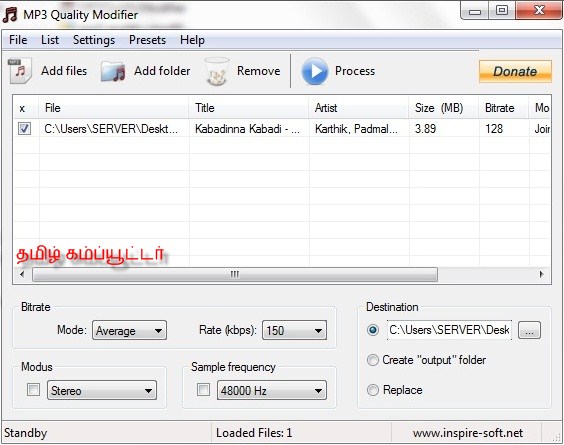கணினியை பயன்படுத்தும் பலரும் அவர்களுக்கென தனிப்பட்ட டேட்டாவினை கணினியில் சேமித்து வைத்திருப்போம். அதில் சில முக்கியமான தகவல்களும் அடங்கும், உதாரணமாக பேங்க் சம்பந்தமான டாக்குமெண்ட்கள் மற்றும் தனிப்பட்ட தகவல்கள் ஆகியவை ஆகும். அவற்றை நாம் தனியே கணினியில் ஆப்ரேட்டிங் சிஸ்ட்டத்தின் உதவியுடன் மறைத்து வைத்திருப்போம் அவற்றை எளிதாக மீட்டெடுத்து விட முடியும். அவ்வாறு இல்லாமல் அந்த குறிப்பிட்ட தகவல்களை நம்முடைய ஒருவரின் கட்டுப்பாட்டில் வைத்துக்கொள்ள முடியும். ஒரே கணினியை பலரும் பயன்படுத்தும் நிலையில் நம்முடைய தனிப்பட்ட தகவல்களை மற்றவர்களிடம் இருந்து மறைத்து வைக்கவும் கடவுச்சொல் இட்டு பூட்டவும். சந்தையில் பல்வேறு மென்பொருட்கள் உள்ளன. அவ்வாறு கோப்புகளுக்கு கடவுச்சொல் இட்டு பூட்டவும், மறைத்துவைக்கவும் சந்தையில் மென்பொருள் உள்ளது. ஆனால் அவையாவும் சிறப்புடையதாக இல்லை, ஒரு சில குறைபாடுகளுடன் உள்ளது. இதுபோன்ற குறைபாடுகள் எதுவும் இல்லாமல் சிறப்பான மென்பொருள் ஒன்று உள்ளது.
மென்பொருளை தரவிறக்க சுட்டி
இந்த மென்பொருளை இணையத்தில் இருந்து பதிவிறக்கி நிறுவிக்கொள்ளவும், பின் இந்த அப்ளிகேஷனை ஒப்பன் செய்யவும். முதல்முறையாக ஒப்பன் செய்யும் போது கடவுச்சொல்லை உருவாக்கி கொள்ளவும். பின் நீங்கள் Add என்னும் பட்டியை அழுத்தி எந்த டக்குமெண்ட்களுக்கு கடவுச்சொல் இட வேண்டுமோ அதனை தேர்வு செய்து கொள்ளவும்.
இப்போது நீங்கள் விரும்பிய போல்டர் மற்றும் டாக்குமெண்ட் கணினியில் மறைக்கப்பட்டிருப்பதை காணமுடியும். இதை Unlock செய்ய குறிப்பிட்ட டாக்குமெண்டை தேர்வு செய்து unlock பொத்தானை அழுத்தவும். இப்போது நீங்கள் தேர்வு செய்த டாக்குமெண்ட் அன்லாக் செய்யப்பட்டிருக்கும்.
நமது விருப்பபடி அமைப்பினை (setting) மாற்றி கொள்ள முடியும். இதற்கு Option என்னும் பட்டியை தேர்வு செய்து மாற்றிக்கொள்ள முடியும். இந்த மென்பொருளின் உதவியுடன் கோப்புகளை எளிதாக மறைத்து வைத்துக்கொள்ள முடியும். வேண்டுமெனில் கடவுச்சொல்லை மட்டும் உள்ளிட்டு கோப்பினை மறைக்காமல் விட்டுவிடலாம். அதே போல் கோப்பினை மறைத்து விட்டு கடவுச்சொல் இல்லாமலும் விட்டுவிடலாம். இவை அனைத்துமே நமது வசதிகேற்ப செய்து கொள்ள வேண்டியதுதான். இந்த மென்பொருளானது மிகவும் சிறப்புடையதாக இருக்கும்.
 Colombo Time
Colombo Time







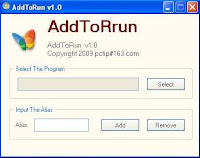



 நம்முடைய பதிவுகளை நாம் இதவரை Fecebook-ல் இணைக்க நாம் தான் ஒவ்வொரு பதிவையும் இணைக்க வேண்டும். ஆனால் இனிமேல் அப்படி செய்ய தேவையில்லை. நம்முடைய பிளாக்கை Networked blog என்ற புதிய facebook பகுதியில் இணைத்து விட்டால் போதும் நம்முடைய பதிவுகள் தானாகவே நம்முடைய Facebook-ன் சுவர் பகுதியில் வந்து விடும். இதன் மூலம் நாம் ஒன்றிற்கு மேற்ப்பட்ட பிளாக்குகளை இணைத்து கொள்ளலாம்.
நம்முடைய பதிவுகளை நாம் இதவரை Fecebook-ல் இணைக்க நாம் தான் ஒவ்வொரு பதிவையும் இணைக்க வேண்டும். ஆனால் இனிமேல் அப்படி செய்ய தேவையில்லை. நம்முடைய பிளாக்கை Networked blog என்ற புதிய facebook பகுதியில் இணைத்து விட்டால் போதும் நம்முடைய பதிவுகள் தானாகவே நம்முடைய Facebook-ன் சுவர் பகுதியில் வந்து விடும். இதன் மூலம் நாம் ஒன்றிற்கு மேற்ப்பட்ட பிளாக்குகளை இணைத்து கொள்ளலாம்.